几乎在每台Windows计算机上,Realtek HD音频管理器都预装有Realtek的高清(HD)音频驱动程序。它可以帮助Windows计算机在连接到系统时检测音频设备,例如耳机,扬声器和麦克风等,管理其配置,并将其控制权交给PC。
有时,您可能会遇到控制面板或任务栏,系统任务栏和通知部分缺少Realtek HD Audio Manager的情况。
少数用户报告说Windows更新后Realtek Audio Manager无法打开或找不到Realtek Audio Manager。
Windows更新后缺少Realtek HD Audio Manager,它不会显示在系统托盘或控制面板中。
内容
Realtek音频管理器丢失
如果您发现计算机上缺少Realtek HD音频管理器,请不要担心如何解决Realtek HD Audio Manager丢失的问题并在Windows 10中恢复它。
按Windows键+ R,键入C:\ Program Files \ RealtekAudioHDA,然后单击确定,双击RtkNGUI64.exe,您是否获得了Realtek HD Audio Manager?
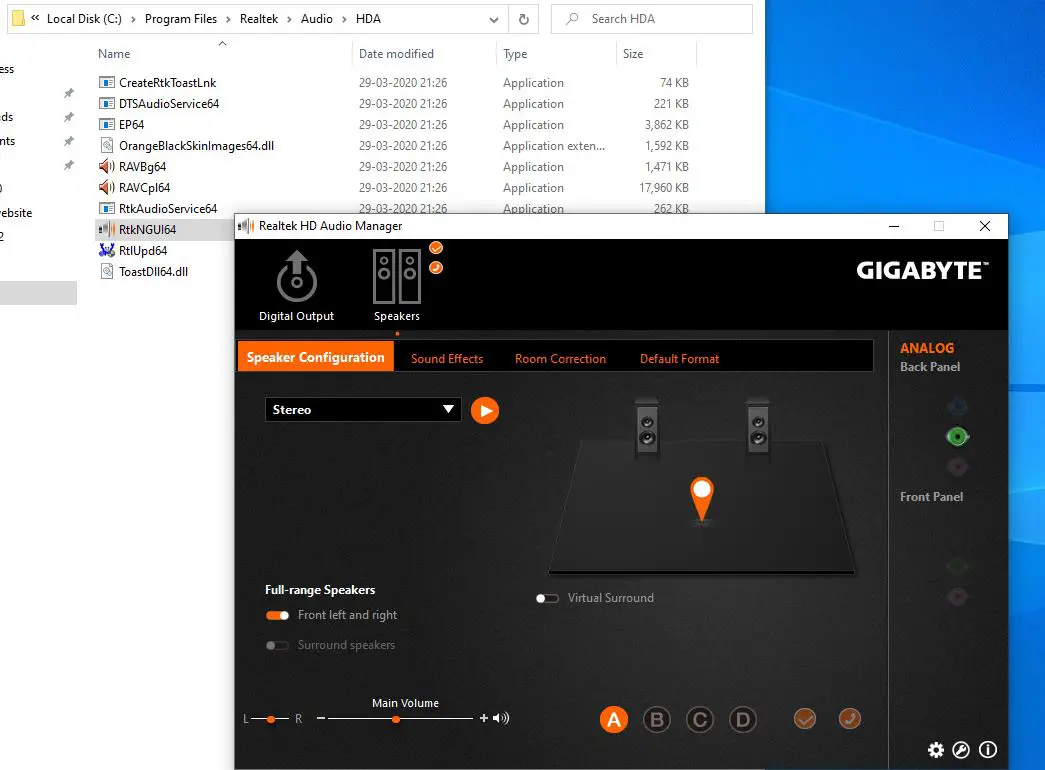
更新Realtek HD Audio驱动程序
安装最新的Windows更新不仅可以带来安全性改进和错误修复,还可以安装最新版本的驱动程序软件。首先让我们检查Windows更新,该更新可能具有针对Realtek HD Audio Manager的错误修复程序,或者缺少或无法打开问题
安装最新的Windows Update
- 按Windows键+ I打开设置,
- 选择更新和安全,然后单击检查更新按钮以允许从Microsoft服务器下载Windows更新。
- 完成后,重新启动PC以应用更改。
在设备管理器上更新音频驱动程序
- 右键单击Win 10开始菜单,选择设备管理器,
- 找到并扩展声音,视频和游戏控制器
- 右键单击音频驱动程序Realtek High Definition Audio,然后选择更新驱动程序,
- 单击“自动搜索驱动程序”,这将从Microsoft服务器安装最新的Realtek驱动程序。
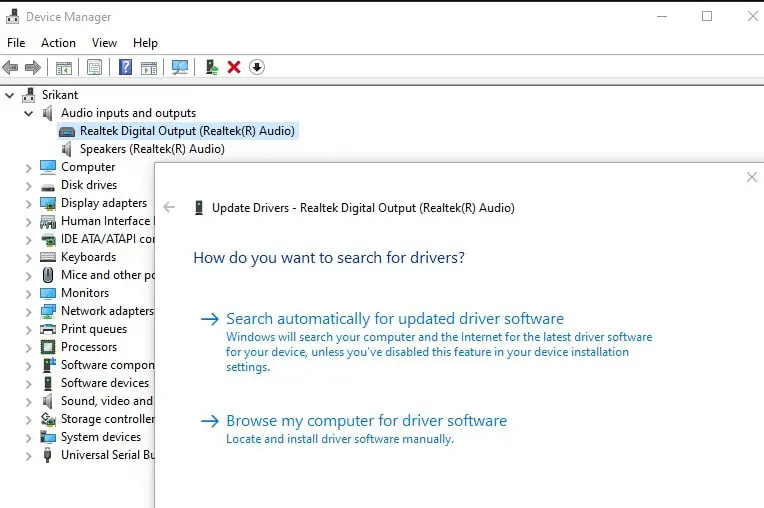
- 完成后,它可能会要求您重新启动PC,请检查是否对Windows 10的Realtek HD Audio Manager有所帮助。
从可用的驱动程序安装音频驱动程序
- 打开设备管理器,右键单击音频驱动程序
- 选择“更新驱动程序”,然后选择“浏览我的计算机以获取驱动程序”。
- 之后,单击“让我从计算机上的可用驱动程序列表中选择”。
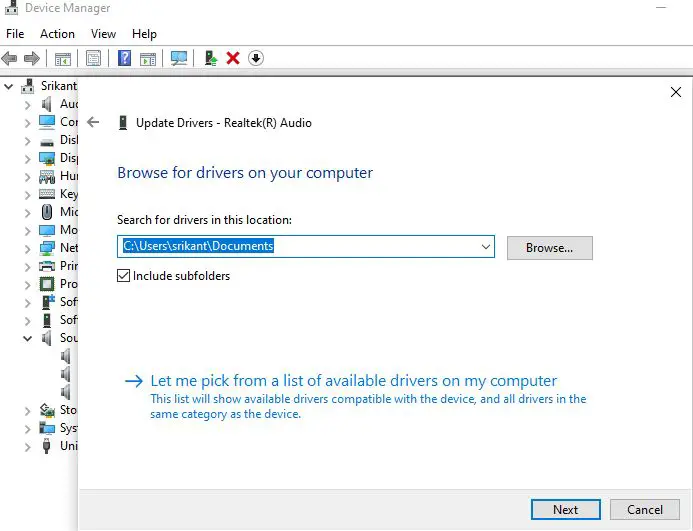
- 在这里,请确保选择“ Realtek High Definition Audio”,然后单击“ Next”。安装后,重新启动计算机
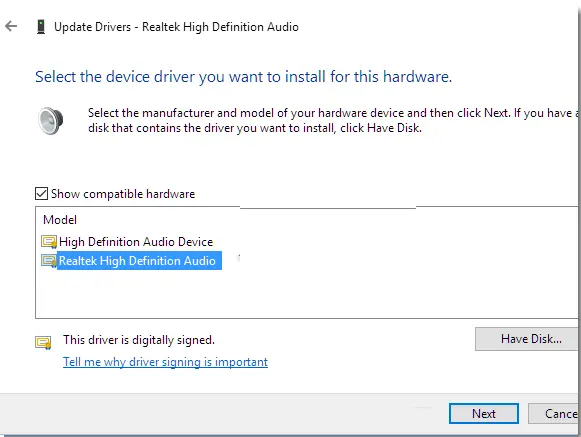
重新安装适用于Windows 10的Realtek HD Audio Manager
如果Windows 10中仍缺少Realtek HD Audio Manager,则可能是音频驱动程序问题。让我们重新安装Realtek HD Audio Manager
卸载错误的音频驱动程序
- 首先,请按照以下步骤删除较旧的音频驱动程序。
- 按Windows键+ R,键入devmgmt.msc,然后单击“确定”。
- 或者,您可以右键单击Windows 10的“开始”菜单,选择“设备管理器”。
- 这将显示所有已安装的设备驱动程序列表,
- 找到并扩展声音,视频和游戏控制器
- 现在,右键单击音频驱动程序Realtek High Definition Audio,然后从下拉菜单中选择“卸载设备”。
- 选中“删除该设备的驱动程序软件并点击卸载按钮”
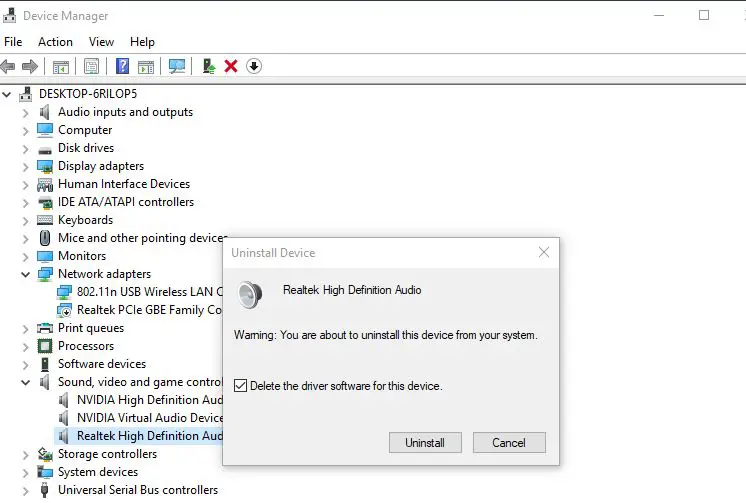
然后重新启动Windows,以从设备中完全删除音频驱动程序。
现在,再次使用输入devmgmt.msc打开设备管理器,转到“视图”选项卡,然后从下拉菜单中单击“显示隐藏的设备”。这将在您的设备上安装基本的音频驱动程序。
下载适用于Windows 10的Realtek HD音频驱动程序
- 现在,从Realtek官方网站下载最新的Realtek HD音频驱动程序2.82 。
- 下载过程完成后,右键单击安装文件,选择以管理员身份运行,然后按照说明完成安装。
- 完成后,重新启动计算机,现在导航“ C”驱动器并移至“程序文件”->“ Realtek”->“音频”->“ HDA”文件夹。
- 找到“ RtkNGUI64.exe”,双击它,Realtek HD Audio Manager将重新回到Windows 10。
这是否有助于解决Windows 10上的Realtek HD Audio Manager丢失问题?让我们知道下面的评论。

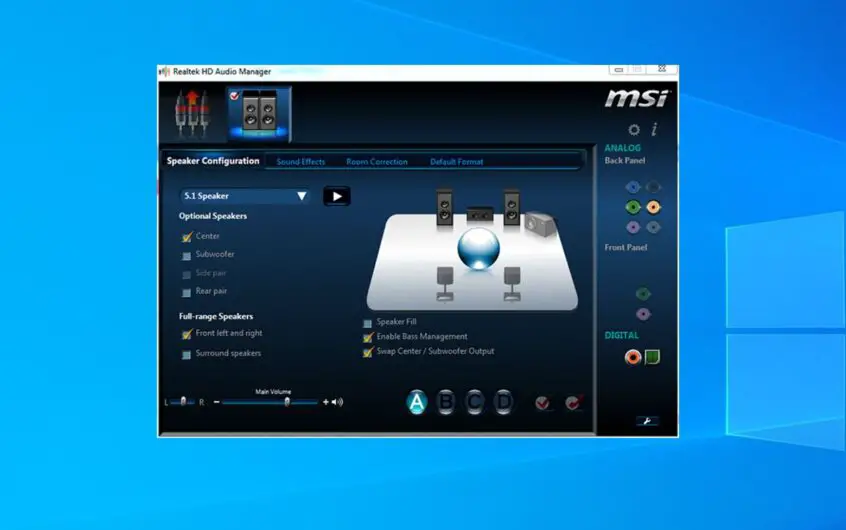




![[已修复] Microsoft Store无法下载应用程序和游戏](https://oktechmasters.org/wp-content/uploads/2022/03/30606-Fix-Cant-Download-from-Microsoft-Store.jpg)
![[已修复] Microsoft Store无法下载和安装应用程式](https://oktechmasters.org/wp-content/uploads/2022/03/30555-Fix-Microsoft-Store-Not-Installing-Apps.jpg)
